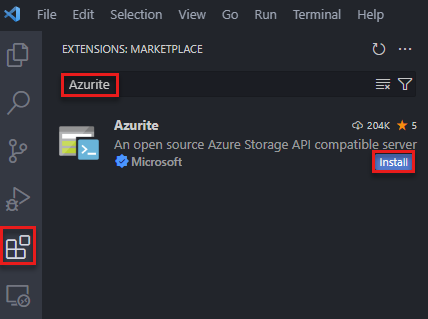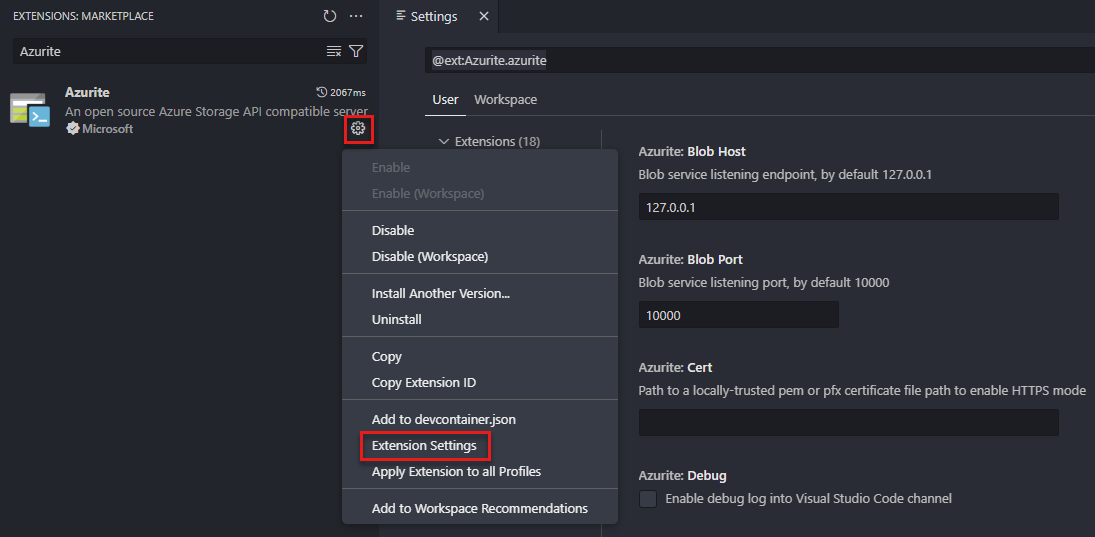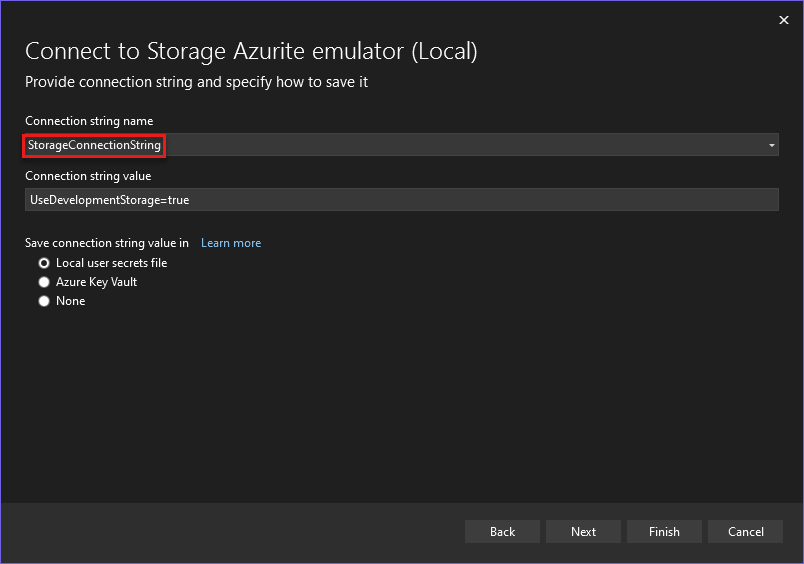Korzystanie z emulatora usługi Azurite na potrzeby lokalnego programowania w usłudze Azure Storage
Emulator open source usługi Azurite udostępnia bezpłatne środowisko lokalne do testowania aplikacji usługi Azure Blob, Queue Storage i Table Storage. Jeśli aplikacja działa lokalnie, przejdź do korzystania z konta usługi Azure Storage w chmurze. Emulator zapewnia obsługę międzyplatformową w systemach Windows, Linux i macOS.
Usługa Azurite zastępuje emulator usługi Azure Storage i nadal jest aktualizowana w celu obsługi najnowszych wersji interfejsów API usługi Azure Storage.
W tym filmie wideo pokazano, jak zainstalować i uruchomić emulator Azurite.
Kroki opisane w filmie wideo zostały również opisane w poniższych sekcjach. Wybierz dowolną z tych kart.
Instalowanie usługi Azurite
Usługa Azurite jest automatycznie dostępna w programie Visual Studio 2022. Plik wykonywalny Azurite jest aktualizowany w ramach nowych wersji programu Visual Studio. Jeśli używasz starszej wersji programu Visual Studio, możesz zainstalować usługę Azurite przy użyciu narzędzia Node Menedżer pakietów (npm), DockerHub lub klonowania repozytorium GitHub Azurite.
Uruchamianie Azurite
Aby użyć platformy Azurite z większością typów projektów w programie Visual Studio, należy najpierw uruchomić plik wykonywalny Azurite. Po uruchomieniu pliku wykonywalnego usługa Azurite nasłuchuje żądań połączeń z aplikacji. Aby dowiedzieć się więcej, zobacz Uruchamianie Azurite z wiersza polecenia.
W przypadku projektów usługi Azure Functions i projektów ASP.NET można skonfigurować projekt do automatycznego uruchamiania platformy Azurite. Ta konfiguracja jest wykonywana podczas konfigurowania projektu. Chociaż ta konfiguracja projektu jest uruchamiana automatycznie przez usługę Azurite, program Visual Studio nie uwidacznia szczegółowych opcji konfiguracji Azurite. Aby dostosować szczegółowe opcje konfiguracji Azurite, uruchom plik wykonywalny Azurite przed uruchomieniem programu Visual Studio.
Aby dowiedzieć się więcej na temat konfigurowania projektów usługi Azure Functions i ASP.NET projektów w celu automatycznego uruchamiania usługi Azurite, zobacz następujące wskazówki:
- Uruchamianie rozwiązania Azurite z projektu usługi Azure Functions
- Uruchamianie usługi Azurite z projektu ASP.NET
Lokalizacja pliku wykonywalnego Azurite
W poniższej tabeli przedstawiono lokalizację pliku wykonywalnego Azurite dla różnych wersji programu Visual Studio uruchomionych na maszynie z systemem Windows:
| Wersja programu Visual Studio | Lokalizacja pliku wykonywalnego Azurite |
|---|---|
| Visual Studio Community 2022 | C:\Program Files\Microsoft Visual Studio\2022\Community\Common7\IDE\Extensions\Microsoft\Azure Storage Emulator |
| Visual Studio Professional 2022 | C:\Program Files\Microsoft Visual Studio\2022\Professional\Common7\IDE\Extensions\Microsoft\Azure Storage Emulator |
| Visual Studio Enterprise 2022 | C:\Program Files\Microsoft Visual Studio\2022\Enterprise\Common7\IDE\Extensions\Microsoft\Azure Storage Emulator |
Uruchamianie Azurite z wiersza polecenia
Plik wykonywalny Azurite można znaleźć w folderze rozszerzeń instalacji programu Visual Studio, zgodnie z opisem w tabeli lokalizacji pliku wykonywalnego Azurite.
Przejdź do odpowiedniej lokalizacji i uruchom plik azurite.exe. Po uruchomieniu pliku wykonywalnego Azurite nasłuchuje połączeń.
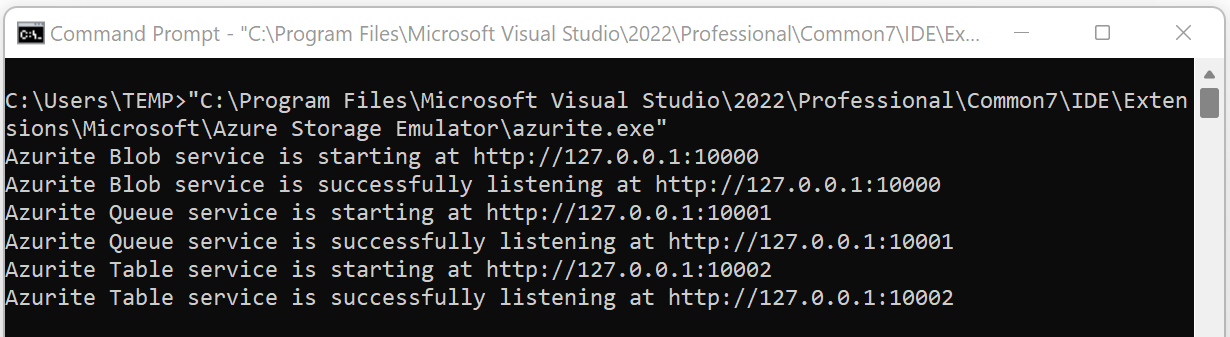
Aby dowiedzieć się więcej o dostępnych opcjach wiersza polecenia w celu skonfigurowania platformy Azurite, zobacz Opcje wiersza polecenia.
Uruchamianie rozwiązania Azurite z projektu usługi Azure Functions
W programie Visual Studio 2022 utwórz projekt usługi Azure Functions . Podczas ustawiania opcji projektu zaznacz pole z etykietą Użyj Azurite dla konta magazynu środowiska uruchomieniowego.
Po utworzeniu projektu Azurite uruchamia się automatycznie. Lokalizacja pliku wykonywalnego Azurite jest szczegółowa w tabeli lokalizacji pliku wykonywalnego Azurite. Dane wyjściowe wyglądają podobnie do poniższego zrzutu ekranu:
Tę opcję konfiguracji można zmienić później, modyfikując zależności Połączenie usług projektu.
Uruchamianie usługi Azurite z projektu ASP.NET
W programie Visual Studio 2022 utwórz projekt ASP.NET Core Web App . Następnie otwórz okno dialogowe usługi Połączenie, wybierz pozycję Dodaj zależność usługi, a następnie wybierz pozycję Emulator usługi Azurite usługi Storage.
W oknie dialogowym Konfigurowanie emulatora usługi Storage Azurite ustaw pole StorageConnectionStringnazwy ciągu Połączenie na wartość , a następnie wybierz pozycję Zakończ.
Po zakończeniu konfiguracji wybierz pozycję Zamknij, a emulator Azurite zostanie uruchomiony automatycznie. Lokalizacja pliku wykonywalnego Azurite jest szczegółowa w tabeli lokalizacji pliku wykonywalnego Azurite. Dane wyjściowe wyglądają podobnie do poniższego zrzutu ekranu:
Tę opcję konfiguracji można zmienić później, modyfikując zależności Połączenie usług projektu.
Opcje wiersza polecenia
W tej sekcji szczegółowo przedstawiono przełączniki wiersza polecenia dostępne podczas uruchamiania platformy Azurite.
Help
Opcjonalnie — uzyskaj pomoc w wierszu polecenia przy użyciu przełącznika -h lub --help .
azurite -h
azurite --help
Host nasłuchiwania
Opcjonalnie — domyślnie Azurite nasłuchuje 127.0.0.1 jako serwer lokalny. Użyj przełącznika --blobHost , aby ustawić adres zgodnie z wymaganiami.
Akceptuj żądania tylko na komputerze lokalnym:
azurite --blobHost 127.0.0.1
Zezwalaj na żądania zdalne:
azurite --blobHost 0.0.0.0
Uwaga
Zezwolenie na żądania zdalne może sprawić, że system będzie narażony na ataki zewnętrzne.
Konfiguracja portu nasłuchiwania
Opcjonalnie — domyślnie Azurite nasłuchuje usługi Blob Service na porcie 10000. Użyj przełącznika --blobPort , aby określić wymagany port nasłuchiwania.
Uwaga
Po użyciu dostosowanego portu należy zaktualizować parametry połączenia lub odpowiednią konfigurację w narzędziach lub zestawach SDK usługi Azure Storage.
Dostosuj port nasłuchiwania usługi Blob Service:
azurite --blobPort 8888
Pozwól systemowi automatycznie wybrać dostępny port:
azurite --blobPort 0
Port używany jest wyświetlany podczas uruchamiania Azurite.
Ścieżka obszaru roboczego
Opcjonalnie — Azurite przechowuje dane na dysku lokalnym podczas wykonywania. Użyj przełącznika -l lub --location , aby określić ścieżkę jako lokalizację obszaru roboczego. Domyślnie jest używany bieżący katalog roboczy procesu. Zanotuj małe litery "l".
azurite -l c:\azurite
azurite --location c:\azurite
Dziennik dostępu
Opcjonalne — domyślnie dziennik dostępu jest wyświetlany w oknie konsoli. Wyłącz wyświetlanie dziennika dostępu przy użyciu przełącznika -s lub --silent .
azurite -s
azurite --silent
Dziennik debugowania
Opcjonalnie — dziennik debugowania zawiera szczegółowe informacje dotyczące każdego żądania i śladu stosu wyjątków. Włącz dziennik debugowania, podając prawidłową lokalną ścieżkę pliku do przełącznika -d lub --debug .
azurite -d path/debug.log
azurite --debug path/debug.log
Tryb luźny
Opcjonalnie — domyślnie usługa Azurite stosuje tryb ścisły w celu blokowania nieobsługiwanych nagłówków i parametrów żądań. Wyłącz tryb ścisły przy użyciu przełącznika -L lub --loose . Zanotuj stolicę "L".
azurite -L
azurite --loose
Wersja
Opcjonalnie — wyświetl zainstalowany numer wersji Azurite przy użyciu przełącznika -v lub --version .
azurite -v
azurite --version
Konfiguracja certyfikatu (HTTPS)
Opcjonalnie — domyślnie Azurite używa protokołu HTTP. Tryb HTTPS można włączyć, podając ścieżkę do pliku certyfikatu Poczta rozszerzona o prywatność (pem) lub pliku certyfikatu wymiany informacji osobistych (pfx) do przełącznika --cert . Protokół HTTPS jest wymagany do nawiązania połączenia z usługą Azurite przy użyciu uwierzytelniania OAuth.
W przypadku --cert podania pliku PEM należy podać odpowiedni --key przełącznik.
azurite --cert path/server.pem --key path/key.pem
W przypadku --cert podania pliku PFX należy podać odpowiedni --pwd przełącznik.
azurite --cert path/server.pfx --pwd pfxpassword
Konfiguracja protokołu HTTPS
Aby uzyskać szczegółowe informacje na temat generowania plików PEM i PFX, zobacz Konfigurowanie protokołu HTTPS.
Konfiguracja protokołu OAuth
Opcjonalnie — włącz uwierzytelnianie OAuth dla Azurite przy użyciu przełącznika --oauth .
azurite --oauth basic --cert path/server.pem --key path/key.pem
Uwaga
Protokół OAuth wymaga punktu końcowego HTTPS. Upewnij się, że protokół HTTPS jest włączony, podając --cert przełącznik wraz z przełącznikiem --oauth .
Usługa Azurite obsługuje uwierzytelnianie podstawowe, określając basic parametr przełącznika --oauth . Usługa Azurite wykonuje uwierzytelnianie podstawowe, takie jak weryfikowanie przychodzącego tokenu elementu nośnego, sprawdzanie wystawcy, odbiorców i wygaśnięcie. Usługa Azurite nie sprawdza podpisu ani uprawnień tokenu. Aby dowiedzieć się więcej na temat autoryzacji, zobacz Autoryzacja dla narzędzi i zestawów SDK.
Pomiń sprawdzanie wersji interfejsu API
Opcjonalnie — podczas uruchamiania usługa Azurite sprawdza, czy żądana wersja interfejsu API jest prawidłowa. Następujące polecenie pomija sprawdzanie wersji interfejsu API:
azurite --skipApiVersionCheck
Wyłączanie adresu URL w stylu produkcyjnym
Opcjonalne. W przypadku używania w pełni kwalifikowanej nazwy domeny zamiast adresu IP w hoście identyfikatora URI żądania usługa Azurite domyślnie analizuje nazwę konta magazynu z hosta identyfikatora URI żądania. Możesz wymusić analizowanie nazwy konta magazynu ze ścieżki identyfikatora URI żądania przy użyciu polecenia --disableProductStyleUrl:
azurite --disableProductStyleUrl
Trwałość w pamięci
Opcjonalne. Domyślnie metadane obiektów blob i kolejki są utrwalane na dysku, a zawartość jest utrwalana w zakresie plików. Usługa Table Storage utrwala wszystkie dane na dysku. Możesz wyłączyć utrwalanie wszystkich danych na dysku i przechowywać tylko dane w pamięci. W scenariuszu trwałości w pamięci, jeśli proces Azurite zostanie zakończony, wszystkie dane zostaną utracone. Domyślne zachowanie trwałości można zastąpić przy użyciu następującej opcji:
azurite --inMemoryPersistence
To ustawienie jest odrzucane, gdy implementacja metadanych opartych na języku SQL jest włączona (za pośrednictwem AZURITE_DB), lub gdy jest określona --location opcja.
Limit pamięci w zakresie
Opcjonalne. Domyślnie magazyn w zakresie pamięci (dla zawartości obiektu blob i kolejki) jest ograniczony do 50% całkowitej pamięci na maszynie hosta. Suma jest obliczana przy użyciu metody os.totalmem(). Ten limit można zastąpić przy użyciu następującej opcji:
azurite --extentMemoryLimit <megabytes>
Nie ma żadnych ograniczeń dotyczących wartości określonej dla tej opcji, ale pamięć wirtualna może być używana, jeśli limit przekracza ilość dostępnej pamięci fizycznej, jak podano w systemie operacyjnym. Wysoki limit może ostatecznie prowadzić do błędów braku pamięci lub zmniejszenia wydajności. Ta opcja jest odrzucana, gdy --inMemoryPersistence nie jest określona.
Aby dowiedzieć się więcej, zobacz Używanie magazynu w pamięci.
Połączenie do Azurite za pomocą zestawów SDK i narzędzi
Możesz nawiązać połączenie z usługą Azurite z poziomu zestawów SDK usługi Azure Storage lub narzędzi, takich jak Eksplorator usługi Azure Storage. Uwierzytelnianie jest wymagane, a Azurite obsługuje autoryzację za pomocą protokołu OAuth, klucza współdzielonego i sygnatur dostępu współdzielonego (SAS). Usługa Azurite obsługuje również anonimowy dostęp do kontenerów publicznych.
Aby dowiedzieć się więcej na temat używania platformy Azurite z zestawami SDK platformy Azure, zobacz Zestawy SDK platformy Azure.
Dobrze znane konto magazynu i klucz
Usługa Azurite akceptuje to samo dobrze znane konto i klucz używany przez starszy emulator usługi Azure Storage.
- Nazwa konta:
devstoreaccount1 - Klucz konta:
Eby8vdM02xNOcqFlqUwJPLlmEtlCDXJ1OUzFT50uSRZ6IFsuFq2UVErCz4I6tq/K1SZFPTOtr/KBHBeksoGMGw==
Niestandardowe konta magazynu i klucze
Usługa Azurite obsługuje niestandardowe nazwy i klucze kont magazynu, ustawiając zmienną AZURITE_ACCOUNTS środowiskową w następującym formacie: account1:key1[:key2];account2:key1[:key2];....
Na przykład użyj niestandardowego konta magazynu, które ma jeden klucz:
set AZURITE_ACCOUNTS="account1:key1"
export AZURITE_ACCOUNTS="account1:key1"
Uwaga
Klucze konta muszą być ciągiem zakodowanym w formacie base64.
Możesz też użyć wielu kont magazynu z dwoma kluczami:
set AZURITE_ACCOUNTS="account1:key1:key2;account2:key1:key2"
export AZURITE_ACCOUNTS="account1:key1:key2;account2:key1:key2"
Usługa Azurite domyślnie odświeża niestandardowe nazwy kont i klucze ze zmiennej środowiskowej co minutę. Dzięki tej funkcji można dynamicznie obracać klucz konta lub dodawać nowe konta magazynu bez ponownego uruchamiania usługi Azurite.
Uwaga
Domyślne devstoreaccount1 konto magazynu jest wyłączone podczas ustawiania niestandardowych kont magazynu. Jeśli chcesz nadal używać devstoreaccount1 po włączeniu niestandardowych kont magazynu, musisz dodać je do listy niestandardowych kont i kluczy w zmiennej środowiskowej AZURITE_ACCOUNTS .
Klucze konta muszą być ciągiem zakodowanym w formacie base64.
Parametry połączeń
Najprostszym sposobem nawiązania połączenia z usługą Azurite z aplikacji jest skonfigurowanie parametry połączenia w pliku konfiguracji aplikacji, który odwołuje się do skrótu UseDevelopmentStorage=true. Oto przykład parametry połączenia w pliku app.config:
<appSettings>
<add key="StorageConnectionString" value="UseDevelopmentStorage=true" />
</appSettings>
Parametry połączenia HTTP
Następujące parametry połączenia można przekazać do zestawów SDK platformy Azure lub narzędzi, takich jak interfejs wiersza polecenia platformy Azure w wersji 2.0 lub Eksplorator usługi Storage.
Pełny parametry połączenia to:
DefaultEndpointsProtocol=http;AccountName=devstoreaccount1;AccountKey=Eby8vdM02xNOcqFlqUwJPLlmEtlCDXJ1OUzFT50uSRZ6IFsuFq2UVErCz4I6tq/K1SZFPTOtr/KBHBeksoGMGw==;BlobEndpoint=http://127.0.0.1:10000/devstoreaccount1;QueueEndpoint=http://127.0.0.1:10001/devstoreaccount1;TableEndpoint=http://127.0.0.1:10002/devstoreaccount1;
Aby nawiązać połączenie z określoną usługą, możesz użyć następujących parametry połączenia:
Aby połączyć się tylko z usługą Blob Storage, parametry połączenia to:
DefaultEndpointsProtocol=http;AccountName=devstoreaccount1;AccountKey=Eby8vdM02xNOcqFlqUwJPLlmEtlCDXJ1OUzFT50uSRZ6IFsuFq2UVErCz4I6tq/K1SZFPTOtr/KBHBeksoGMGw==;BlobEndpoint=http://127.0.0.1:10000/devstoreaccount1;
Parametry połączenia HTTPS
Pełny parametry połączenia HTTPS to:
DefaultEndpointsProtocol=https;AccountName=devstoreaccount1;AccountKey=Eby8vdM02xNOcqFlqUwJPLlmEtlCDXJ1OUzFT50uSRZ6IFsuFq2UVErCz4I6tq/K1SZFPTOtr/KBHBeksoGMGw==;BlobEndpoint=https://127.0.0.1:10000/devstoreaccount1;QueueEndpoint=https://127.0.0.1:10001/devstoreaccount1;TableEndpoint=https://127.0.0.1:10002/devstoreaccount1;
Aby nawiązać połączenie z określoną usługą, możesz użyć następujących parametry połączenia:
Aby użyć tylko usługi blob, parametry połączenia HTTPS to:
DefaultEndpointsProtocol=https;AccountName=devstoreaccount1;AccountKey=Eby8vdM02xNOcqFlqUwJPLlmEtlCDXJ1OUzFT50uSRZ6IFsuFq2UVErCz4I6tq/K1SZFPTOtr/KBHBeksoGMGw==;BlobEndpoint=https://127.0.0.1:10000/devstoreaccount1;
Jeśli użyto dotnet dev-certs polecenia do wygenerowania certyfikatu z podpisem własnym, użyj następującej parametry połączenia.
DefaultEndpointsProtocol=https;AccountName=devstoreaccount1;AccountKey=Eby8vdM02xNOcqFlqUwJPLlmEtlCDXJ1OUzFT50uSRZ6IFsuFq2UVErCz4I6tq/K1SZFPTOtr/KBHBeksoGMGw==;BlobEndpoint=https://localhost:10000/devstoreaccount1;QueueEndpoint=https://localhost:10001/devstoreaccount1;TableEndpoint=https://localhost:10002/devstoreaccount1;
Zaktualizuj parametry połączenia podczas korzystania z niestandardowych kont magazynu i kluczy.
Aby uzyskać więcej informacji, zobacz Konfigurowanie parametry połączenia usługi Azure Storage.
Zestawy Azure SDK
Aby nawiązać połączenie z usługą Azurite przy użyciu zestawów SDK platformy Azure, wykonaj następujące kroki:
- Włącz uwierzytelnianie OAuth dla Azurite za pośrednictwem przełącznika
--oauth. Aby dowiedzieć się więcej, zobacz Konfiguracja protokołu OAuth. - Włącz protokół HTTPS przy użyciu certyfikatu z podpisem własnym za pośrednictwem
--certopcji i/--key--pwd. Aby dowiedzieć się więcej na temat generowania certyfikatów, zobacz Konfiguracja certyfikatu (HTTPS) i Konfiguracja protokołu HTTPS.
Po utworzeniu certyfikatów uruchom usługę Azurite przy użyciu następujących opcji wiersza polecenia:
azurite --oauth basic --cert cert-name.pem --key cert-name-key.pem
Zastąp cert-name.pem wartości i certname-key.pem nazwami certyfikatów i plików kluczy. Jeśli używasz certyfikatu PFX, użyj --pwd opcji zamiast --key opcji .
Aby wchodzić w interakcje z zasobami usługi Blob Storage, możesz utworzyć wystąpienie obiektu BlobContainerClient, BlobServiceClientlub BlobClient.
W poniższych przykładach pokazano, jak autoryzować BlobContainerClient obiekt przy użyciu trzech różnych mechanizmów autoryzacji: DefaultAzureCredential, parametry połączenia i klucza współużytkowanego. DefaultAzureCredential udostępnia mechanizm uwierzytelniania oparty na tokenach elementu nośnego i używa łańcucha typów poświadczeń używanych do uwierzytelniania. Po uwierzytelnieniu to poświadczenie udostępnia token OAuth w ramach wystąpienia klienta. Aby dowiedzieć się więcej, zobacz dokumentację klasy DefaultAzureCredential.
// With container URL and DefaultAzureCredential
var client = new BlobContainerClient(
new Uri("https://127.0.0.1:10000/devstoreaccount1/container-name"), new DefaultAzureCredential()
);
// With connection string
var client = new BlobContainerClient(
"DefaultEndpointsProtocol=https;AccountName=devstoreaccount1;AccountKey=Eby8vdM02xNOcqFlqUwJPLlmEtlCDXJ1OUzFT50uSRZ6IFsuFq2UVErCz4I6tq/K1SZFPTOtr/KBHBeksoGMGw==;BlobEndpoint=https://127.0.0.1:10000/devstoreaccount1;", "container-name"
);
// With account name and key
var client = new BlobContainerClient(
new Uri("https://127.0.0.1:10000/devstoreaccount1/container-name"),
new StorageSharedKeyCredential("devstoreaccount1", "Eby8vdM02xNOcqFlqUwJPLlmEtlCDXJ1OUzFT50uSRZ6IFsuFq2UVErCz4I6tq/K1SZFPTOtr/KBHBeksoGMGw==")
);
Microsoft Azure Storage Explorer
Możesz użyć Eksplorator usługi Storage, aby wyświetlić dane przechowywane w Azurite.
Połączenie do Azurite przy użyciu protokołu HTTP
W Eksplorator usługi Storage nawiąż połączenie z usługą Azurite, wykonując następujące kroki:
- Wybierz ikonę Zarządzaj kontami
- Wybierz pozycję Dodaj konto
- Wybierz pozycję Dołącz do emulatora lokalnego
- Wybierz Dalej
- Edytuj pole Nazwa wyświetlana, aby wybrać nazwę
- Ponownie wybierz pozycję Dalej
- Wybierz pozycję Połącz
Połączenie do Azurite przy użyciu protokołu HTTPS
Domyślnie Eksplorator usługi Storage nie otwiera punktu końcowego HTTPS korzystającego z certyfikatu z podpisem własnym. Jeśli korzystasz z usługi Azurite z protokołem HTTPS, prawdopodobnie używasz certyfikatu z podpisem własnym. W Eksplorator usługi Storage zaimportuj certyfikaty SSL za pośrednictwem okna dialogowego Edytowanie certyfikatów> SSL -> Importowanie certyfikatów.
Importowanie certyfikatu do Eksplorator usługi Storage
- Znajdź certyfikat na komputerze lokalnym.
- W Eksplorator usługi Storage przejdź do pozycji Edytuj certyfikaty SSL> ->Import certyfikatów i zaimportuj certyfikat.
Jeśli nie zaimportujesz certyfikatu, wystąpi błąd:
unable to verify the first certificate lub self signed certificate in chain
Dodawanie usługi Azurite za pośrednictwem parametry połączenia HTTPS
Wykonaj następujące kroki, aby dodać protokół Azurite HTTPS do Eksplorator usługi Storage:
- Wybierz pozycję Przełącz Eksploratora
- Wybierz pozycję Lokalne i dołączone
- Kliknij prawym przyciskiem myszy pozycję Konta magazynu i wybierz pozycję Połączenie do usługi Azure Storage.
- Wybierz pozycję Użyj parametry połączenia
- Wybierz Dalej.
- Wprowadź wartość w polu Nazwa wyświetlana.
- Wprowadź parametry połączenia HTTPS z poprzedniej sekcji tego dokumentu
- Wybierz Dalej
- Wybierz pozycję Połącz
Struktura obszaru roboczego
Podczas inicjowania usługi Azurite można utworzyć następujące pliki i foldery w lokalizacji obszaru roboczego.
__blobstorage__— Katalog zawierający dane binarne utrwalone w usłudze Azurite Blob Service__queuestorage__- Katalog zawierający usługę kolejki Azurite utrwalone dane binarne__tablestorage__- Katalog zawierający usługę tabel Azurite utrwalone dane binarne__azurite_db_blob__.json- Azurite blob service metadata file (Plik metadanych usługi Azurite blob service)__azurite_db_blob_extent__.json- Plik metadanych zakresu usługi obiektów blob Azurite__azurite_db_queue__.json- Plik metadanych usługi kolejki Azurite__azurite_db_queue_extent__.json- Plik metadanych zakresu usługi kolejki Azurite__azurite_db_table__.json- Azurite table service metadata file (Plik metadanych usługi tabel Azurite)__azurite_db_table_extent__.json- Plik metadanych zakresu usługi tabel Azurite
Aby wyczyścić usługę Azurite, usuń powyższe pliki i foldery i uruchom ponownie emulator.
Różnice między usługą Azurite i usługą Azure Storage
Istnieją różnice funkcjonalne między lokalnym wystąpieniem usługi Azurite i kontem usługi Azure Storage w chmurze.
Adres URL punktu końcowego i połączenia
Punkty końcowe usługi dla platformy Azurite różnią się od punktów końcowych konta usługi Azure Storage. Komputer lokalny nie obsługuje rozpoznawania nazw domen, co wymaga od punktów końcowych Azurite adresów lokalnych.
Gdy adresujesz zasób na koncie usługi Azure Storage, nazwa konta jest częścią nazwy hosta identyfikatora URI. Adresowany zasób jest częścią ścieżki identyfikatora URI:
<http|https>://<account-name>.<service-name>.core.windows.net/<resource-path>
Następujący identyfikator URI jest prawidłowym adresem obiektu blob na koncie usługi Azure Storage:
https://myaccount.blob.core.windows.net/mycontainer/myblob.txt
Adres URL stylu adresu IP
Ponieważ komputer lokalny nie rozpoznaje nazw domen, nazwa konta jest częścią ścieżki identyfikatora URI zamiast nazwy hosta. Użyj następującego formatu identyfikatora URI dla zasobu w usłudze Azurite:
http://<local-machine-address>:<port>/<account-name>/<resource-path>
Następujący adres może służyć do uzyskiwania dostępu do obiektu blob w Azurite:
http://127.0.0.1:10000/myaccount/mycontainer/myblob.txt
Adres URL w stylu produkcyjnym
Opcjonalnie możesz zmodyfikować plik hostów, aby uzyskać dostęp do konta przy użyciu adresu URL w stylu produkcyjnym.
Najpierw dodaj jeden lub więcej wierszy do pliku hosts. Na przykład:
127.0.0.1 account1.blob.localhost
127.0.0.1 account1.queue.localhost
127.0.0.1 account1.table.localhost
Następnie ustaw zmienne środowiskowe, aby włączyć dostosowane konta magazynu i klucze:
set AZURITE_ACCOUNTS="account1:key1:key2"
Możesz dodać więcej kont. Zobacz sekcję Niestandardowe konta magazynu i klucze w tym artykule.
Uruchom usługę Azurite i użyj dostosowanego parametry połączenia, aby uzyskać dostęp do konta. W poniższym przykładzie parametry połączenia zakłada, że są używane porty domyślne.
DefaultEndpointsProtocol=http;AccountName=account1;AccountKey=key1;BlobEndpoint=http://account1.blob.localhost:10000;QueueEndpoint=http://account1.queue.localhost:10001;TableEndpoint=http://account1.table.localhost:10002;
Nie należy uzyskiwać dostępu do domyślnego konta w ten sposób przy użyciu Eksplorator usługi Azure Storage. Istnieje usterka, która Eksplorator usługi Storage zawsze dodaje nazwę konta w ścieżce adresu URL, powodując błędy.
Domyślnie w przypadku używania Azurite z adresem URL w stylu produkcyjnym nazwa konta powinna być nazwą hosta w pełni kwalifikowaną nazwą domeny, taką jak http://devstoreaccount1.blob.localhost:10000/container. Aby użyć adresu URL w stylu produkcyjnym z nazwą konta w ścieżce adresu URL, takiej jak http://foo.bar.com:10000/devstoreaccount1/container, pamiętaj, aby użyć parametru podczas uruchamiania --disableProductStyleUrl Azurite.
Jeśli używasz host.docker.internal jako hosta identyfikatora URI żądania (na przykład: http://host.docker.internal:10000/devstoreaccount1/container), Azurite pobiera nazwę konta ze ścieżki identyfikatora URI żądania. To zachowanie jest prawdziwe niezależnie od tego, czy używasz parametru podczas uruchamiania --disableProductStyleUrl Azurite.
Skalowanie i wydajność
Usługa Azurite nie obsługuje dużej liczby połączonych klientów. Nie ma gwarancji wydajności. Azurite jest przeznaczony do celów programistycznych i testowych.
Obsługa błędów
Usługa Azurite jest zgodna z logiką obsługi błędów usługi Azure Storage, ale istnieją różnice. Na przykład komunikaty o błędach mogą być inne, a kody stanu błędów są wyrównane.
RA-GRS
Usługa Azurite obsługuje replikację geograficznie nadmiarową dostępu do odczytu (RA-GRS). W przypadku zasobów magazynu uzyskaj dostęp do lokalizacji pomocniczej, dołączając -secondary do nazwy konta. Na przykład następujący adres może służyć do uzyskiwania dostępu do obiektu blob przy użyciu pomocniczego tylko do odczytu w Azurite:
http://127.0.0.1:10000/devstoreaccount1-secondary/mycontainer/myblob.txt
Obsługa tabel
Obsługa tabel w Azurite jest obecnie dostępna w wersji zapoznawczej. Aby uzyskać więcej informacji, zobacz projekt Azurite V3 Table .
Obsługa funkcji trwałych wymaga tabel.
Ważne
Obsługa usługi Azurite dla usługi Table Storage jest obecnie dostępna w wersji zapoznawczej. Zobacz Dodatkowe warunki użytkowania wersji zapoznawczych platformy Microsoft Azure, aby zapoznać się z postanowieniami prawnymi dotyczącymi funkcji platformy Azure, które są w wersji beta lub wersji zapoznawczej albo w inny sposób nie zostały jeszcze wydane jako ogólnie dostępne.
Azurite to open source
Wkład i sugestie dotyczące Azurite są mile widziane. Przejdź do strony projektu Usługi GitHub usługi Azurite lub problemów z usługą GitHub dla kamieni milowych i elementów roboczych, które śledzimy pod kątem nadchodzących funkcji i poprawek błędów. Szczegółowe elementy robocze są również śledzone w usłudze GitHub.
Następne kroki
- Użyj emulatora usługi Azure Storage, aby uzyskać dokumenty programistyczne i testowe starszego emulatora usługi Azure Storage, który został zastąpiony przez usługę Azurite.
- Konfigurowanie parametry połączenia usługi Azure Storage wyjaśnia, jak utworzyć prawidłową parametry połączenia usługi Azure Storage.